创建禁区的方法从v10.7改变
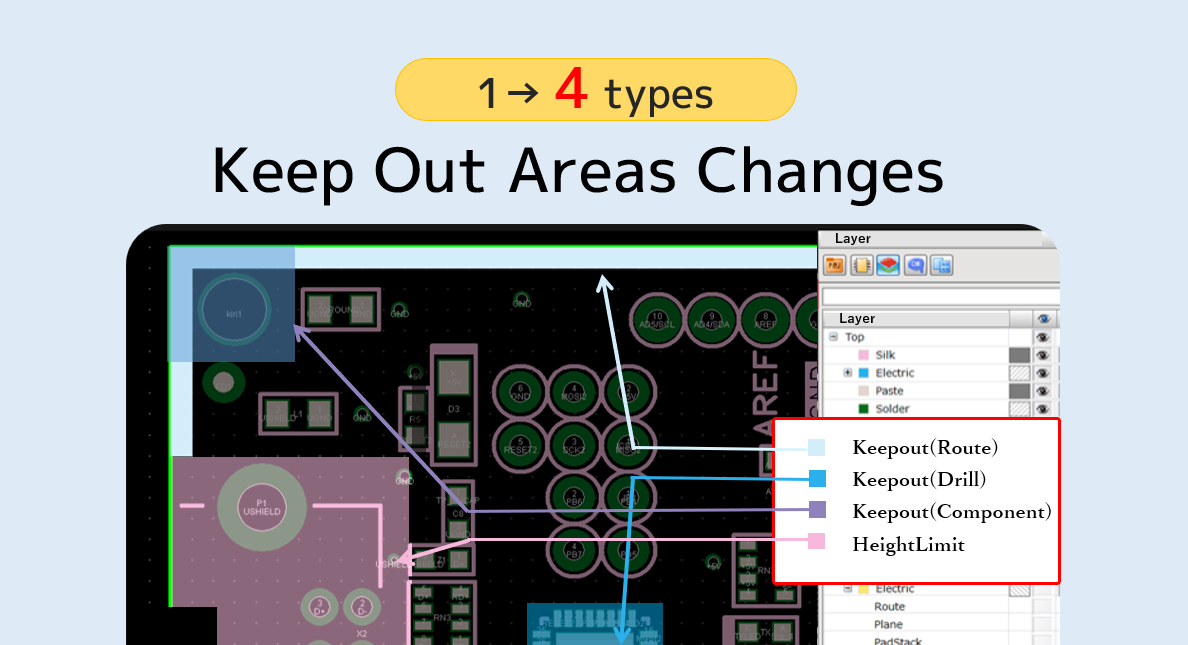
在 Quadcept v10.6 之前,“禁区”允许在单个区域(对象)中设置多个禁止规则。 这样做是为了简化操作和绘图,方便大家使用Quadcept。
但是,无法为每个区域设置“填充颜色”和“填充样式”。 我们收到了“无法立即判断哪些内容被禁止”的宝贵反馈。
因此,考虑到电路板设计图的灵活性,Quadcept v10.7.0 对禁区的概念和创建方法进行了重大更改,有助于“每个禁止规则的可视化”的优点 ”。
内容
- 现在每条禁止规则更容易直观判断!
- Quadcept v10.6 之前
- Quadcept v10.7 之后
- 优点/缺点
- 常见问题
- 问题:关于v10.6之前的项目数据
- 问题:如何在每个Keep out层轻松创建Keep Out Areas?
- 问题:如果在Keep out层创建一个填充区域,它会成为禁区吗?
- 问题:关于设置组件高度限制
- 总结
现在每条禁止规则更容易直观判断!
此更改的要点是可以为每个禁止规则可视化禁止区域。
Quadcept v10.6 之前
可以设置“3条禁止规则; 钻/零件/网”和“1条限制规则; 组件高度”仅适用于一个 禁区 区域。
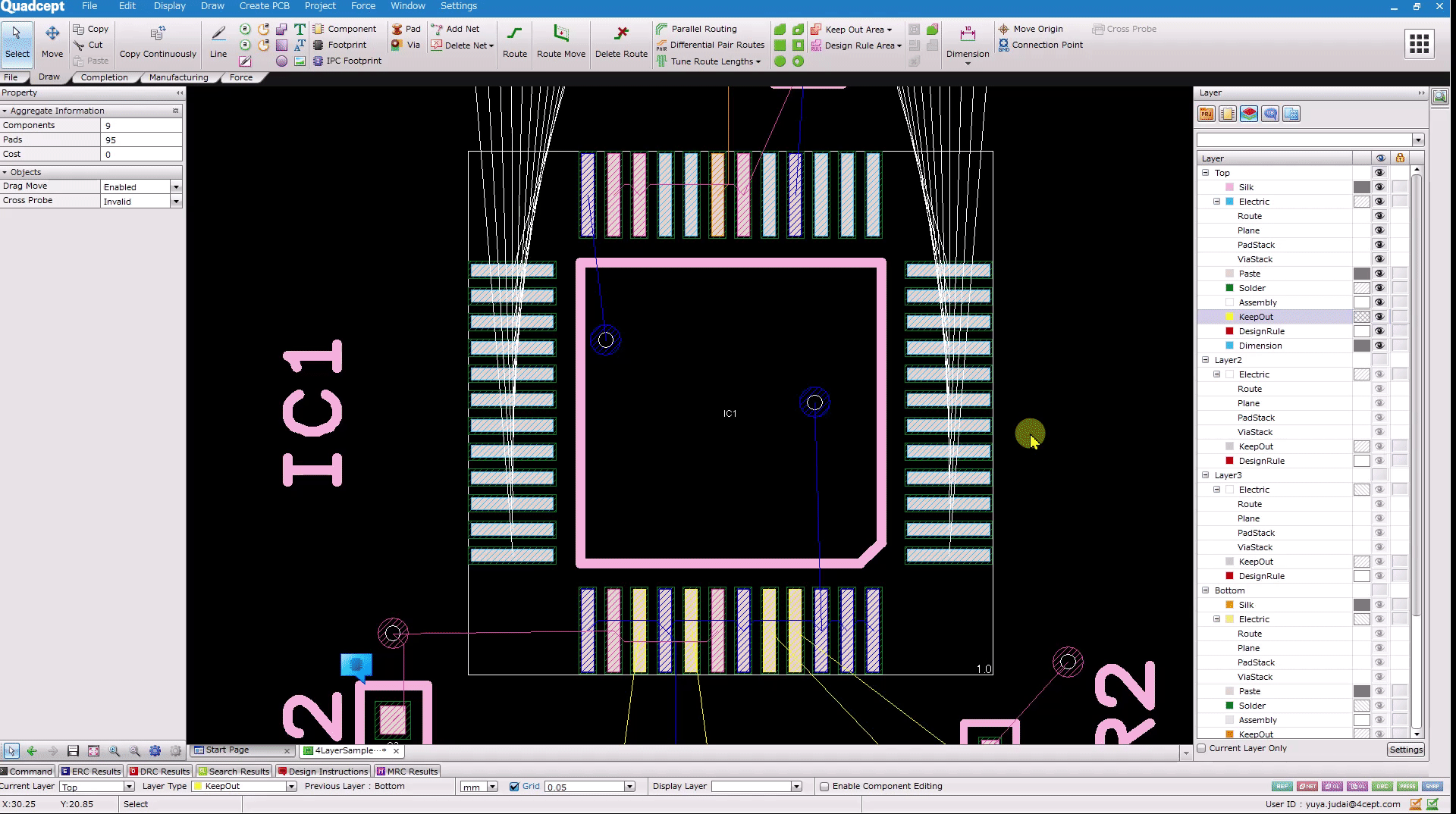
由于无法为每个禁止规则设置“填充颜色”和“填充样式”,因此无法直观地判断哪个规则被禁止。
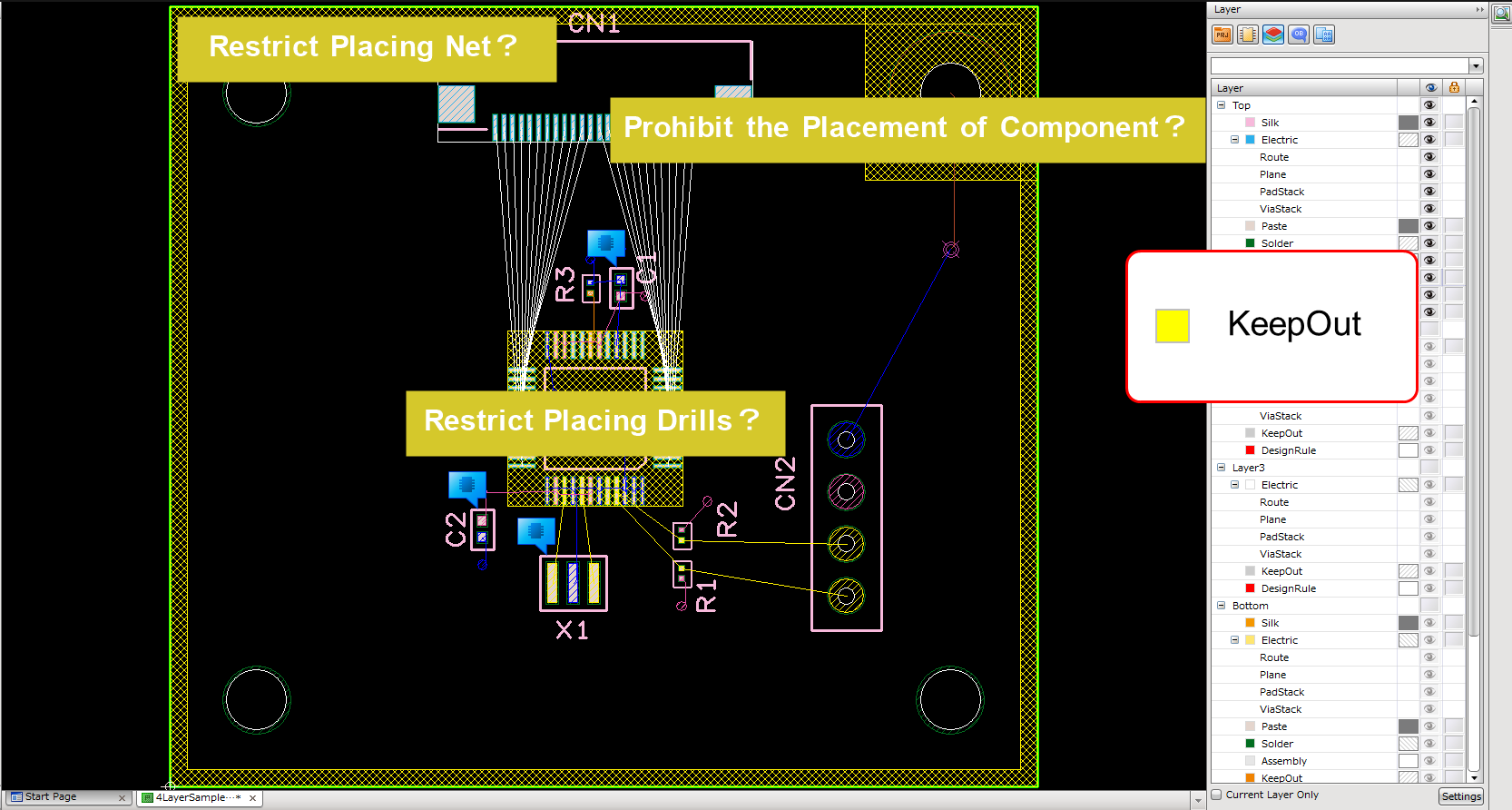
每个 禁区 只能设置一个禁止规则。 禁止规则取决于每个 Keepout 层。
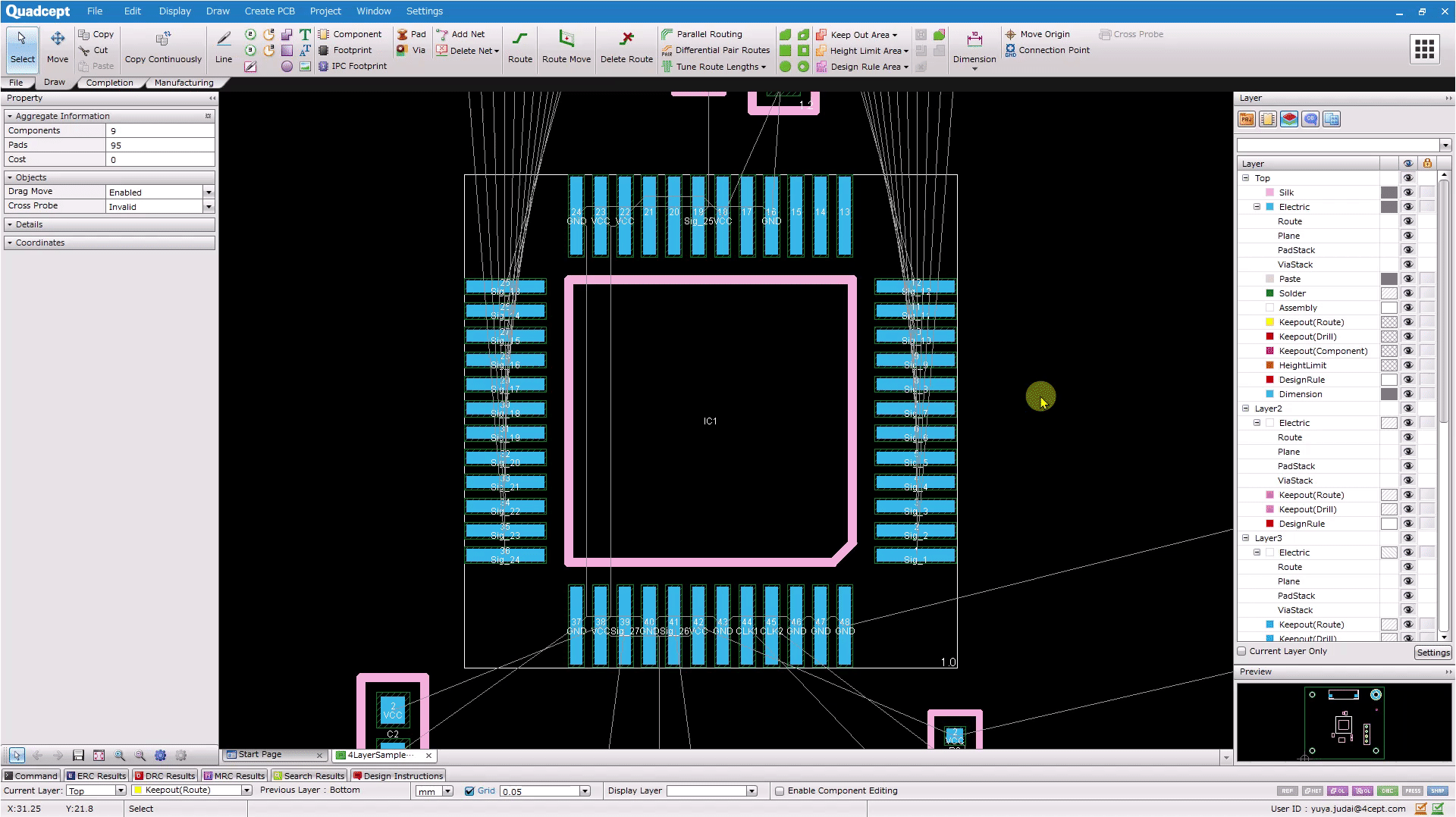
| 禁止/限制规则 | 目的 | 层 |
|---|---|---|
| 禁止放置路线 | 禁区 | 禁区(路线) |
| 禁止放置钻头 | 禁区 | Keepout(钻孔) |
| 禁止放置组件 | 禁区 | Keepout(组件) |
| 组件高度限制 | 限高区 | 高度限制 |

例子
当您禁止放置路线时,在 Keepout(Route) Layer 上创建一个禁区。
可以直观判断哪些规则被禁止,因为可以为每个禁止规则设置“填充颜色”和“填充样式”。
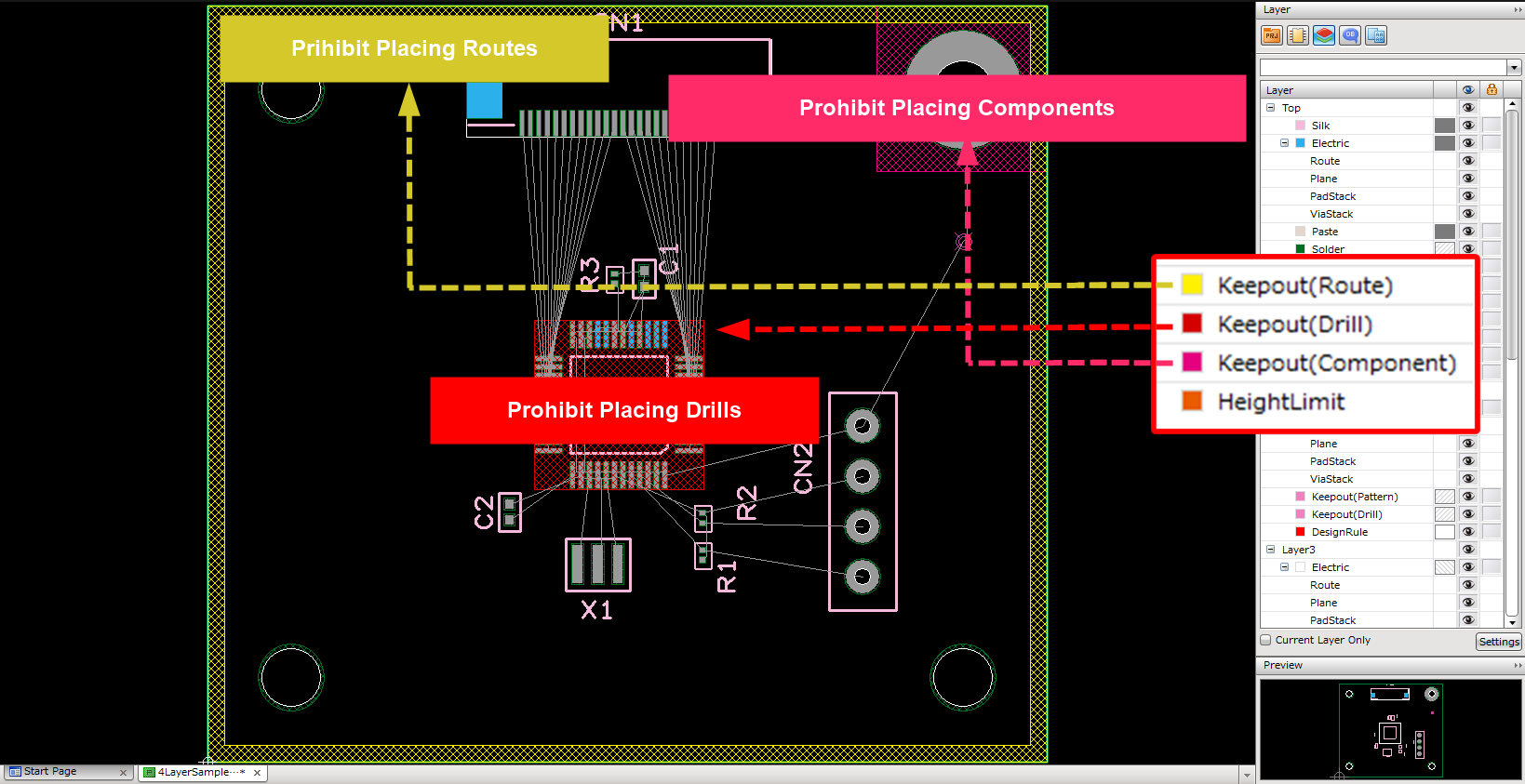
| 优点 | 缺点 | |
| v10.6之前 | 操作简单 | 很难判断哪个规则被禁止 |
| v10.7之后 | 通过“填充颜色”轻松判断哪些规则被禁止; 或“填充样式” | 必须为每个禁止规则创建一个禁区 |
常见问题
在Quadcept v10.7或更高版本中打开v10.6之前的项目数据时,会在每个Keepout层中自动生成禁区。
请使用“层间移动”。
使用“在图层之间移动”,您可以将所选对象移动/复制到不同的图层。
在图层之间移动
在线手册
请注意,即使您在 Keepout 图层上放置一个“Filled Object”,它也不会成为 禁区。
如下图,如果在Keepout图层中创建“Fill Object”和“禁区”,它们将具有相同的颜色和填充样式。
因此,虽然这两个对象乍一看都像是“禁区物体”,但每个对象都是不同的。
通过在每个禁区层上创建“禁区对象”,它成为一个“禁区”。
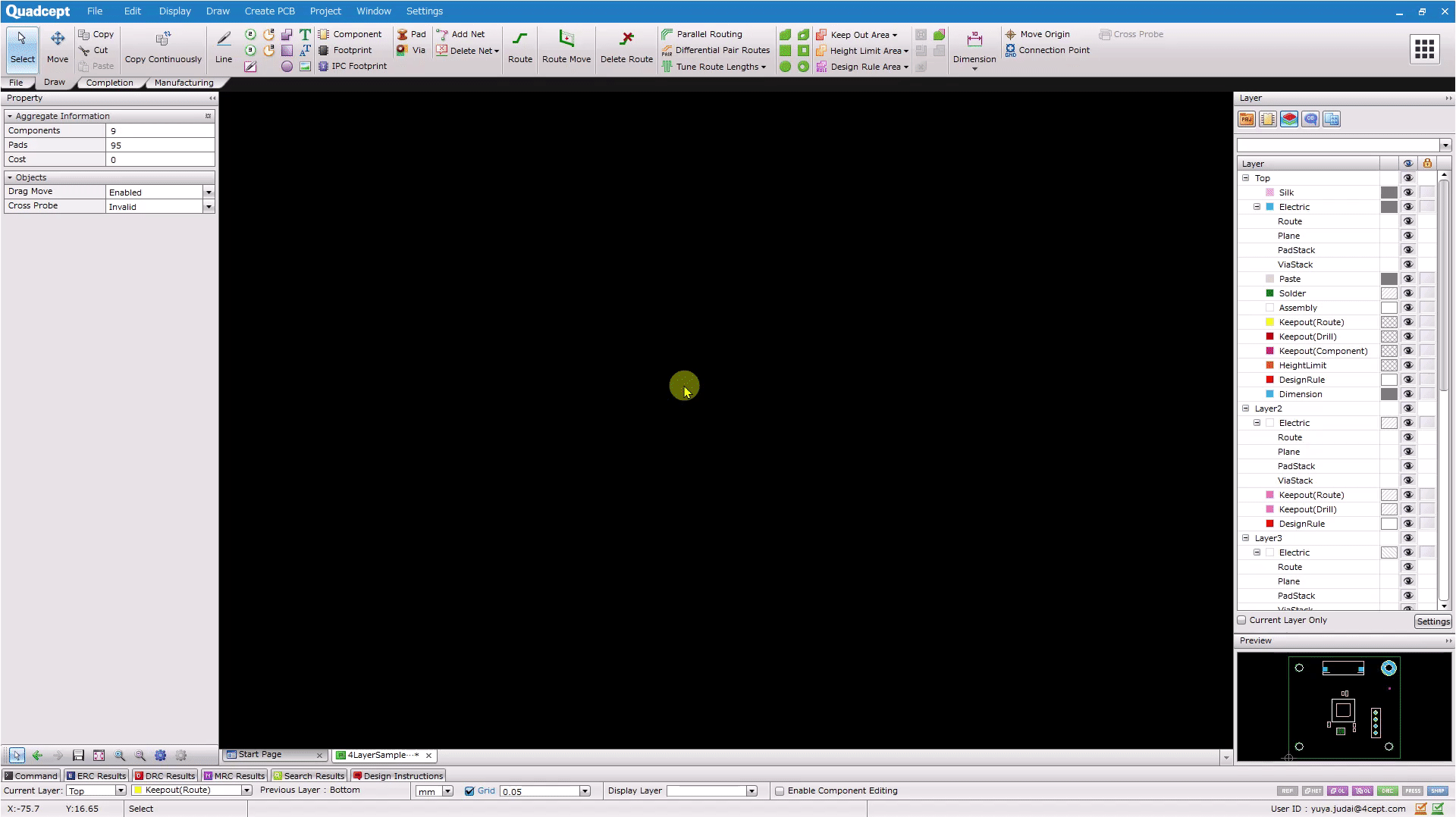

备忘录
在v10.6之前,在禁区中设置了“组件高度限制”。
但在v10.7以后,改为“限高区”,独立于“禁入区”。
通过在高度限制层创建一个“限高区”可以设置“组件高度限制”。
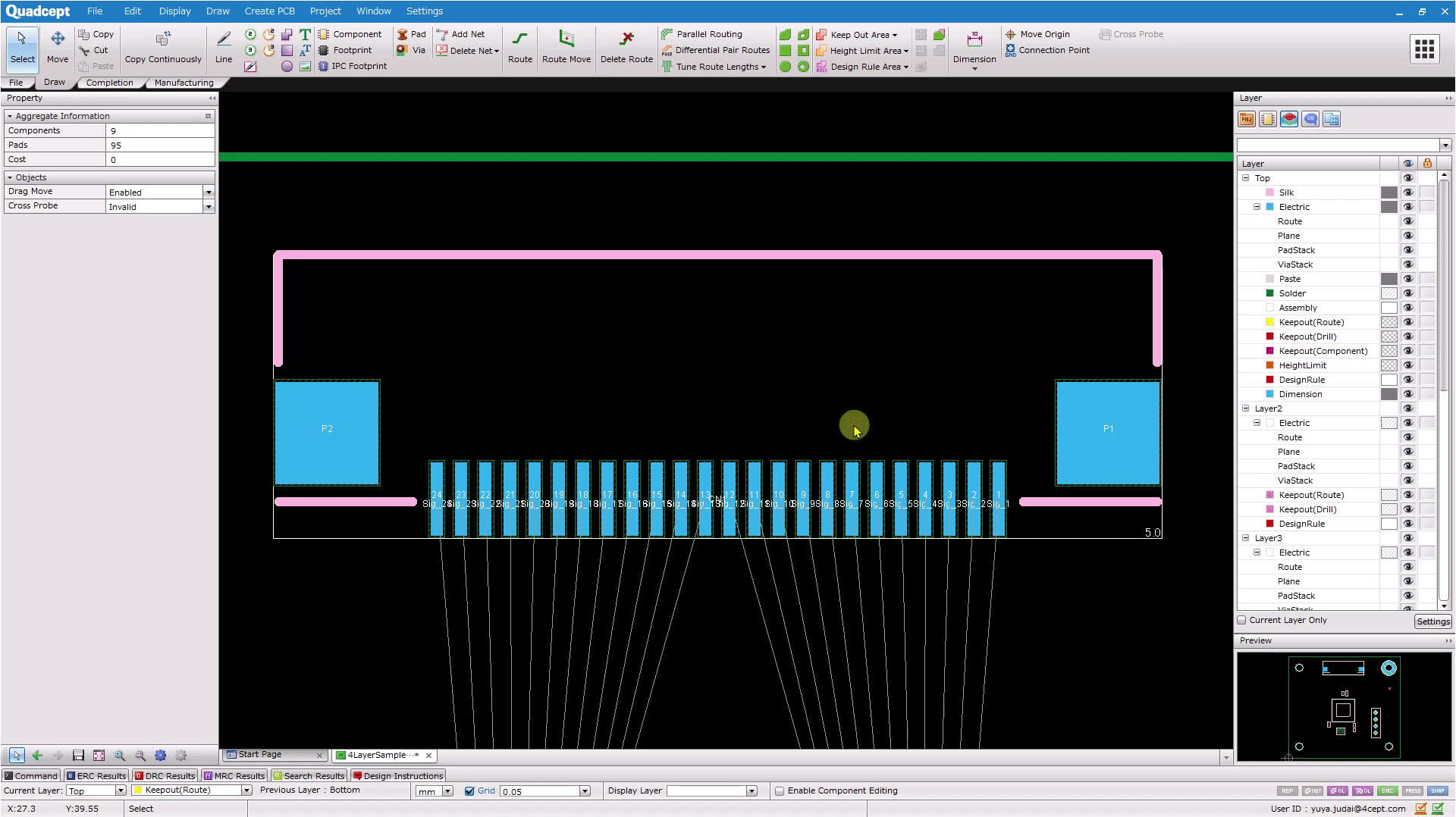
概括
我们改变了创建 禁区 的方法和概念,以通过以下方式提高可用性
“每个禁止规则的可视化”。
我们将继续采纳客户的宝贵意见,努力使 Quadcept 成为每个人都易于使用的 CAD 系统。
我们将在一个易于理解的演示视频中介绍新功能和改进功能。
Quadcept v10.7.0 的说明视频
解说影片
账户
下载
使用手册
论坛
活动
展览
产品/服务
分享
教程
新手
非新手
新内容
假期


